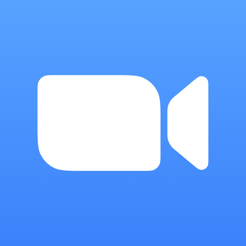ZOOMでバーチャル背景画像を変更・設定する方法♡おすすめダウンロード元も紹介!
さぁさぁみなさんこんにちは!えりなっちですっ
先日、ZOOM(ズーム)というビデオ会議ができるアプリを使ったオンライン飲み会、ZOOM飲み会について記事を書きました。
今回は、そんなZOOMで使えるバーチャル背景画像のダウンロード方法や、変更・設定方法、おすすめの素材のダウンロード元を紹介したいと思います♡
- ZOOMで背景画像を変更したい
- バーチャル背景画像をダウンロードしたい
- おすすめのバーチャル背景画像が知りたい
Contents[OPEN]
- 1【ZOOM】バーチャル背景とは?
- 2バーチャル背景を好きな画像に変更・設定する方法【ZOOM背景】
- 3人気ゲームなどのTwitterアカウントで「バーチャル背景画像」を無料配布中!【ZOOM背景】
- 4おすすめのZOOM背景画像がダウンロードできるアカウントを紹介!
- 4.1セガ公式アカウント【ZOOM背景画像】
- 4.2スーパーマリオ オデッセイ【ZOOM背景画像】
- 4.3アトラス公式アカウント【ZOOM背景画像】
- 4.4ちびまる子ちゃん【公式】【ZOOM背景画像】
- 5フリー素材をZOOMのバーチャル背景画像に設定
- 6ZOOM飲みで、あると便利なアイテムを紹介♪
- 7UberEats(ウーバーイーツ)【ZOOM飲み必須アイテム】
- 8クラシル【ZOOM飲み必須アイテム】
【ZOOM】バーチャル背景とは?

ZOOM(ズーム)のバーチャル背景とは、ビデオ通話画面の背景を、好きな画像に変更できる機能なんです♡
そのため、自分の部屋をあまり見られたくない(;;)という方に、とっても便利な機能となっています。
しかもそれだけでなく、なんでも好きな画像を背景にできるので、楽しくて会話がより一層盛り上がります!
そのため、バーチャル背景はZOOM飲み会では、絶対にやるべき!爆湧きツールです(笑)
バーチャル背景を好きな画像に変更・設定する方法【ZOOM背景】
バーチャル背景に好きな画像を設定・変更する方法は、こちらの記事でも書いたのですが、とっても簡単です♡
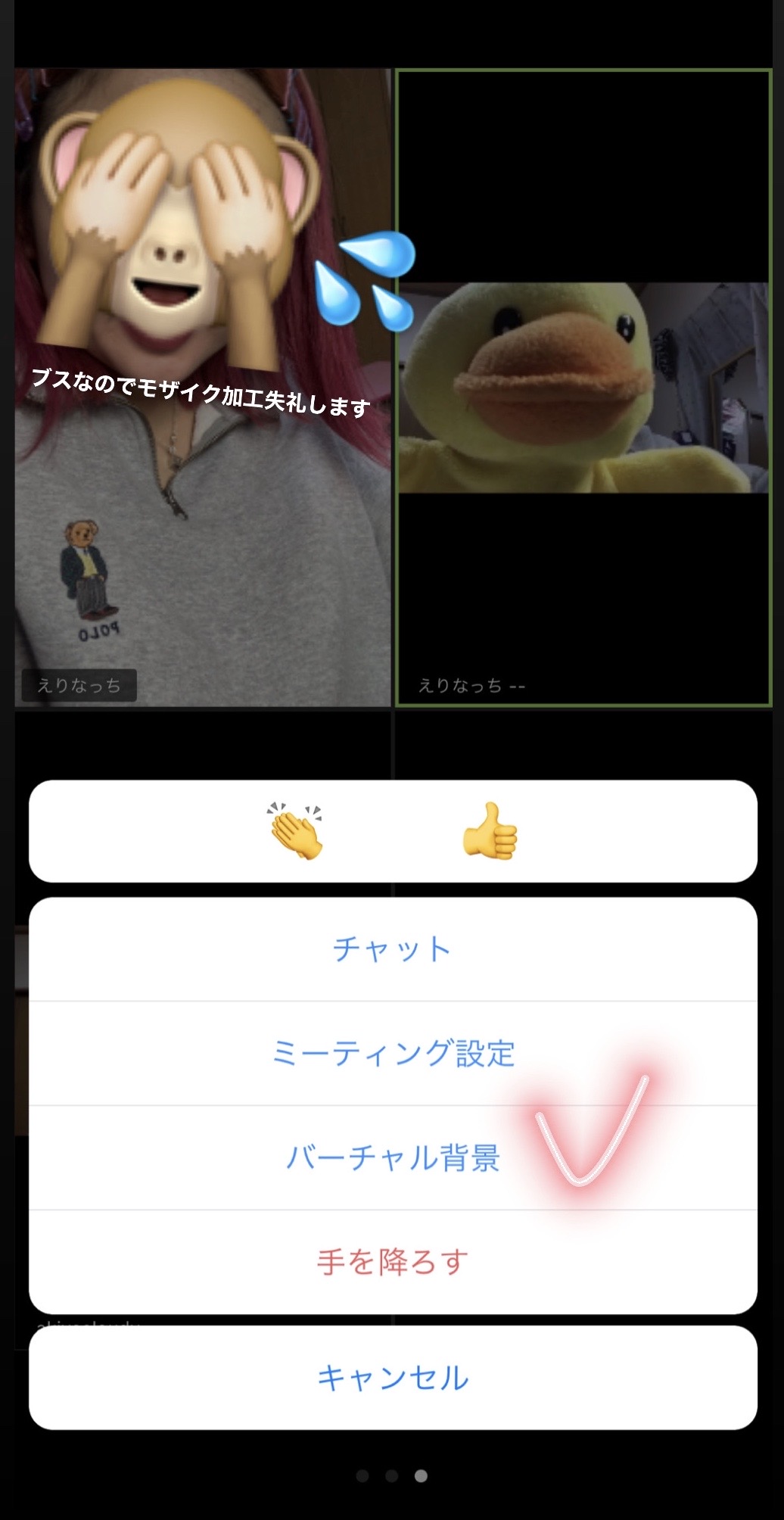
画面右下にあるアイコンの〈詳細〉をタップし〈バーチャル背景〉を選択します。

画面下部の〈+〉ボタンをタップすると、カメラロールから画像が選択できるので、好きな画像を選んで背景に設定してください。
ちなみに、バーチャル背景に設定できる画像は、スマホでは3つまで保存できるようになっています!4つめ以降を試したい場合は、いらなくなった背景画像をタップして、左下の「削除」を押すと、ふたたび「+」がでてくるので、そこから追加してみてください。
PCでバーチャル背景を変更・設定する方法【ZOOM背景】
上記ではスマホ版のZOOMでバーチャル背景を変更・設定する方法を説明しましたが、次にPC版ZOOMでバーチャル背景を変更・設定する方法を説明します!

まず、ZOOMを起動させたPC画面左下のカメラマークを見てください。
「ビデオの停止(開始)」と書いてある横に「^」マークがあるので、こちらをクリックします。

次に「仮想背景を選択してください」をクリックします。
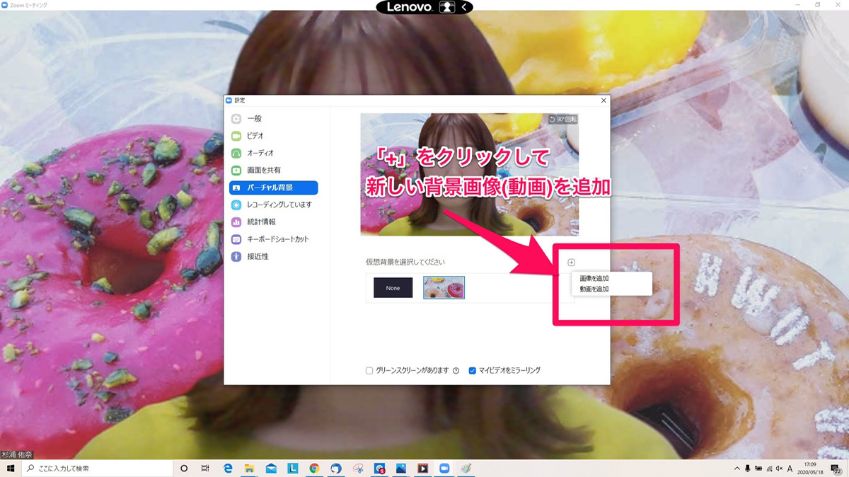
すると仮想背景が一覧となって表示されます。
新しい仮想背景を設定したい場合は「+」を押して、ファイルをアップロードしてください!
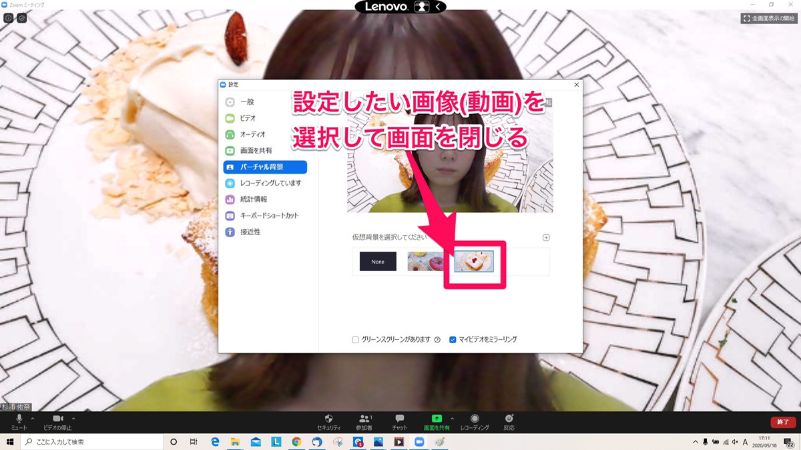
背景に設定したい画像(動画)を選択したら、そのまま設定画面を閉じてください。
これで、PC版ZOOMでのバーチャル背景の変更・設定が完了です!
バーチャル背景は動画も設定できる!こんな使い方も…【ZOOM背景】
ZOOMではバーチャル背景を動画に設定することもできます!
そしてその設定を利用してこんなZOOMドッキリも…
ZOOMのバーチャル背景に事前に撮影した動画を設定したらいつ気付くか、というドッキリ!
このように、バーチャル背景を設定したらZOOM飲みなどがもっと盛り上がること間違いなし☆